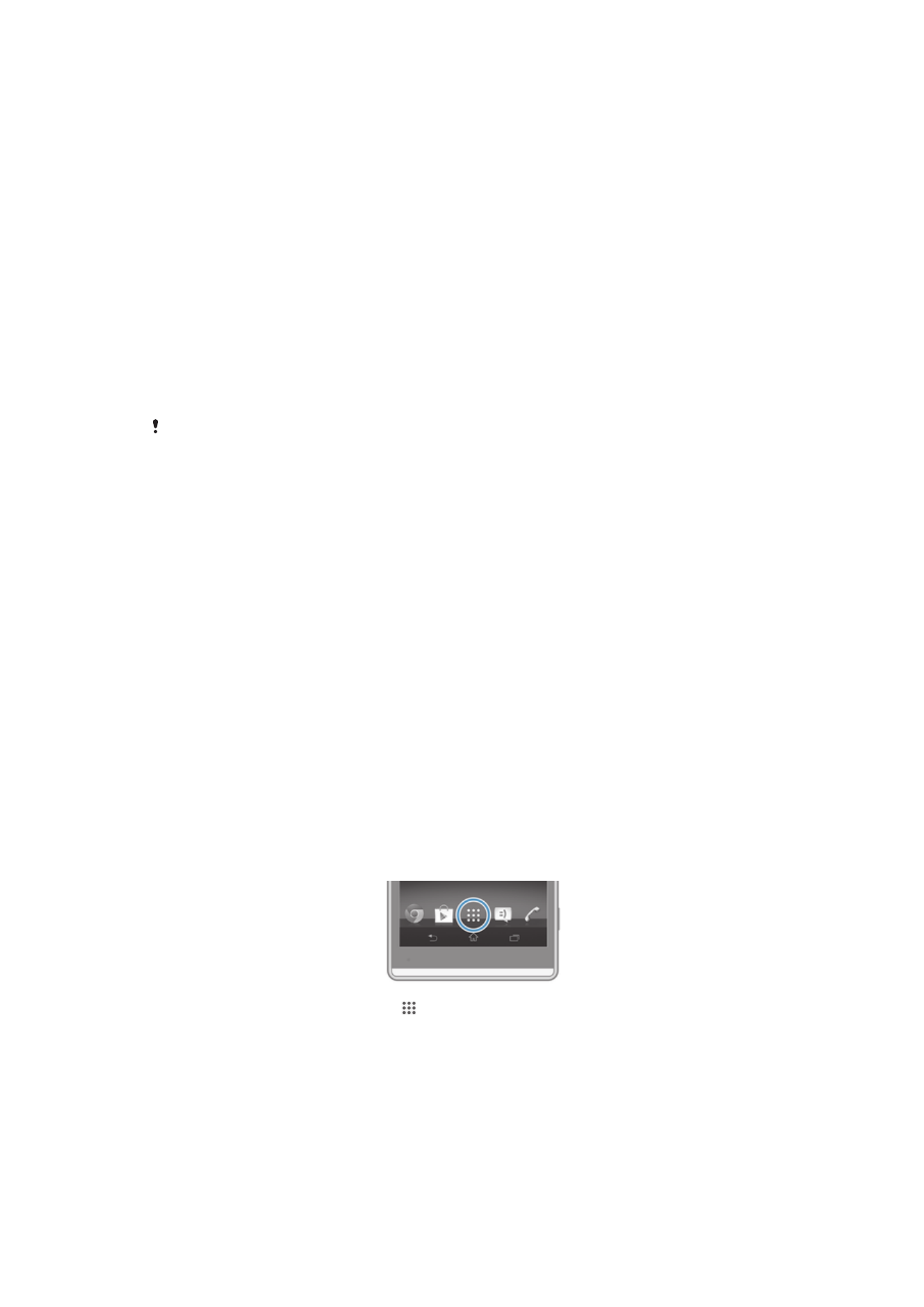
Ngakses jeung make aplikasi
Buka aplikasi ti potong kompas dina Layar Utama Anjeun atawa ti layar Aplikasi.
Layar aplikasi
Layar Aplikasi, nu Anjeun buka tina Layar Utama Anjeun, ngandung aplikasi nu tos
dipasang dina alat Anjeun kitu oge sareng aplikasi nu Anjeun undeur.
Layar aplikasi manjangan leuwih ti lebar layar nu biasana, jadi Anjeun kudu nyintreuk
ka kenca sareng ka katuhu pikeun nempo sakabeh eusi.
Pikeun muka layar Aplikasi
•
Tina Layar Utama Anjeun, ketok .
Pikeun ngotektak layar Aplikasi
•
Tina layar Aplikasi, sintreuk ka katuhu atawa ka kenca.
Muka menu layar Aplikasi
•
Basa layar Aplikasi kabuka, sered sisi kenca layar Aplikasi ka katuhu.
21
Ieu pérsi Internét tina ieu publikasi. © Citak kanggo pamakéan pribados wungkul.

Nambahkeun potong kompas aplikasi ka Layar Utama
1
Tina Layar Utama, toel jeung tahan ikon aplikasi nepi ka layar ngegeter, teras
sered ikon ka palih luhur layar. Layar Utama kabuka.
2
Sered ikon ka lokasi nu dipikayang di Layar Utama, teras leupaskeun ramo
anjeun.
Muka sareng nutup aplikasi
Pikeun muka hiji aplikasi
•
Tina Layar Utama Anjeun atawa layar Aplikasi, ketok aplikasina.
Pikeun nutup hiji aplikasi
•
Pencet .
Sababaraha aplikasi direureuhkeun sawaktos Anjeun mencet pikeun kaluar, samentawis
aplikasi nu sejen bisa diteruskeun pikeun jalan di latar tukang. Dina kasus nu pertama, di
waktu nu sanes Anjeun muka aplikasi, Anjeun bisa neruskeun aplikasi nu Anjeun antepkeun
kiwari. Inget yen sababaraha aplikasi bisa nyieun bea sambungan data basa keur dijalankeun
dina layar tukang, contona, ladenan jaringan sosial.
Jandela aplikasi nu nembe dipake
Anjeun tiasa pindah antara aplikasi nu nembe dipake tina jandela ieu. Anjeun tiasa
oge muka aplikasi leutik.
Pikeun muka jandela aplikasi anu nembe dipake
•
Pencet .
Nganggo aplikasi leutik
Ti jandela aplikasi nu nembe dipake, Anjeun tiasa meunangkeun wasa gancang ka
sababaraha aplikasi leutik iraha wae nganggo palang aplikasi leutik. Hiji aplikasi leutik
ngan butuh wewengkon nu leutik ti layar Anjeun. Jadi Anjeun tiasa berinteraksi sareng
aplikasi leutik sareng aplikasi sejenna di waktos nu sami di layar nu sami.
Pikeun muka palang aplikasi leutik
•
Pencet .
Muka aplikasi leutik
1
Pikeun nyieun bar aplikasi leutik nembongan, pencet
2
Ketok aplikasi leutik nu Anjeun hoyong buka.
Anjeun tiasa muka sababaraha aplikasi leutik dina waktu nu sami.
Pikeun nutup aplikasi leutik
•
Ketok dina jandela aplikasi leutik.
Pikeun mindahkeun aplikasi leutik
•
Basa aplikasi kecil dibuka, toel jeung tahan pojok kenca luhur aplikasi leutik eta,
teras pindahkeun ka lokasi nu dipikahoyong.
Pikeun ngaleutikan aplikasi leutik
•
Basa small app dibuka, toel jeung tahan pojok kenca luhur ti small app eta,
teras sered ka gigir katuhu atawa ka gigir handap layar.
Nyusun ulang aplikasi leutik di bar aplikasi leutik
•
Toel jeung tahan aplikasi leutik tur sered ka posisi nu dipikahayang.
Pikeun mupus aplikasi leutik ti bar aplikasi leutik
•
Toel jeung tahan aplikasi leutik, teras sered ka .
22
Ieu pérsi Internét tina ieu publikasi. © Citak kanggo pamakéan pribados wungkul.
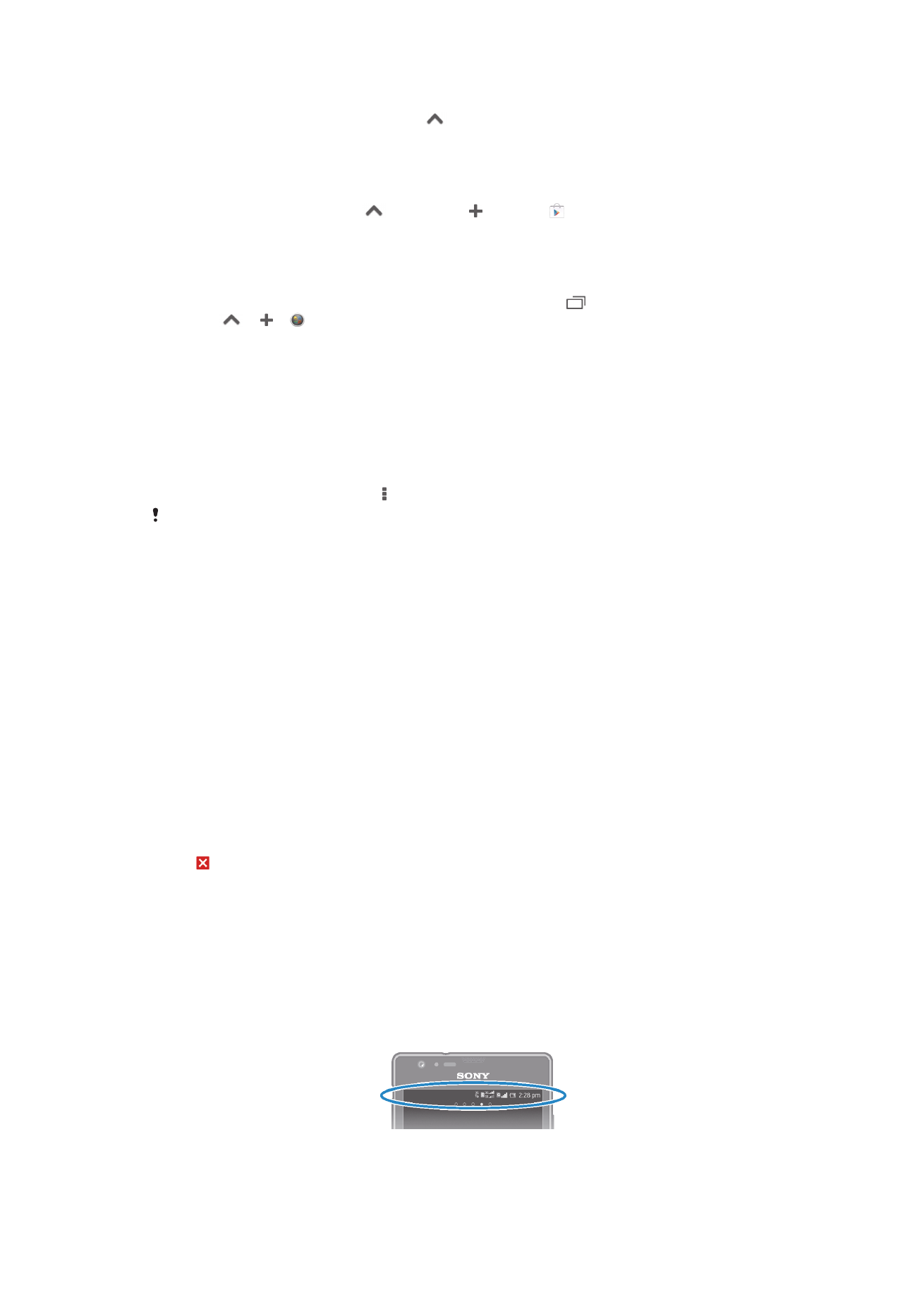
Malikkeun aplikasi leutik nu dipupus samemehna
1
Buka bar aplikasi leutik, teras ketok
.
2
Toel jeung tahan aplikasi leutik nu hayang dibalikkeun ku anjeun, teras sered ka
bar aplikasi leutik.
Ngundeur aplikasi leutik
1
Ti bar aplikasi leutik, ketok
, teras ketok tur ketok .
2
Teangan aplikasi leutik nu hayang diundeur ku anjeun, teras turutan pitunjuk
pikeun ngunder tur rengsekeun pamasangan.
Pikeun nambah widget jadi aplikasi leutik
1
Pikeun nyieun palang aplikasi leutik nembongan, pencet .
2
Ketok
> > .
3
Pilih widget.
4
Tulis ngaran kanggo widget, upami dipikahoyong, teras ketok OKE.
Menu aplikasi
Anjeun tiasa muka hiji menu iraha wae sawaktos Anjeun keur make hiji aplikasi. Menu
eta bakal katingali beda-beda gumantung ka aplikasi nu keur Anjeun pake.
Muka ménu di aplikasi
•
Pas nganggo aplikasi, pencét .
Teu sadaya aplikasi aya ménuna.
Nyusun ulang layar Aplikasi Anjeun
Pindahkeun aplikasi di layar Aplikasi sasuai sareng karesep Anjeun.
Pikeun nyusun aplikasi di layar Aplikasi
1
Pikeun muka menu layar Aplikasi, sered sisi kenca layar Aplikasi ka katuhu.
2
Pilih pilihan nu dipikahoyong di handapeun PINTONKEUN APLK.
Pikeun mindahkeun aplikasi dina layar Aplikasi
1
Pikeun muka menu layar Aplikasi, sered sisi kenca layar Aplikasi ka katuhu.
2
Pastikeun yen Urutan sorangan dipilih di handapeunPINTONKEUN APLK.
3
Toel jeung tahan aplikasi nepi ka ngadegean jeung alat ngageter, teras sered
ka lokasi anyar.
Mupus pamasangan aplikasi tina layar Aplikasi
1
Pikeun muka menu layar Aplikasi, sered sisi kenca layar Aplikasi ka katuhu.
2
Ketok Bongkar pmsngn. Sadaya aplikasi nu teu tiasa dipasang diindentipikasi
ku .
3
Ketok aplikasi nu hayang dipupus pamasanganna ku anjeun, teras ketok
Bongkar pmsngn
.